De focus van Google Inbox ligt op drie categorieën e-mails / herinneringen: vastgezet (waaraan je nog steeds werkt), snoozed (degene die je later hebt ingesteld om opnieuw te activeren) en klaar (die je volledig hebt afgehandeld en afgemaakt). Maar wat gebeurt er als u een e-mail of herinnering helemaal wilt verwijderen?
Stappen
-
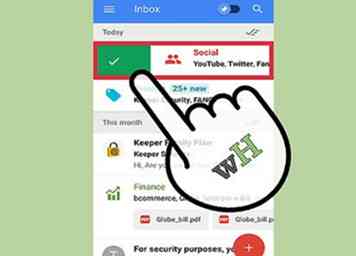 1 Overweeg het gewoon niet te verwijderen. Hoewel de traditionele Gmail-app een duidelijke prullenbakknop heeft voor verwijderingen, doet Google Inbox dat niet. Het doel van Google lijkt hier te zijn dat u al uw e-mails en herinneringen die zijn vastgemaakt in uw Postvak IN, gesnoozed of gemarkeerd als voltooid, bewaart.
1 Overweeg het gewoon niet te verwijderen. Hoewel de traditionele Gmail-app een duidelijke prullenbakknop heeft voor verwijderingen, doet Google Inbox dat niet. Het doel van Google lijkt hier te zijn dat u al uw e-mails en herinneringen die zijn vastgemaakt in uw Postvak IN, gesnoozed of gemarkeerd als voltooid, bewaart. - Omdat de meeste mensen merken dat ze niet opraken in Gmail, wil je misschien gewoon je verwijderingsgewoonten opgeven en in plaats daarvan alle e-mails markeren die je wilt verwijderen van 'klaar'.
Methode één van de drie:
Eén voor één verwijderen
-
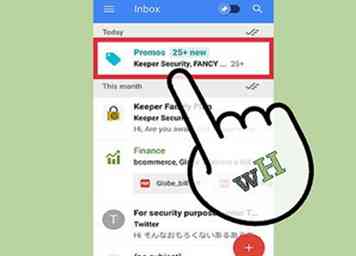 1 Klik op de e-mail. Als je het helemaal wilt verwijderen, is de eerste stap om het te openen vanuit je inbox of map.
1 Klik op de e-mail. Als je het helemaal wilt verwijderen, is de eerste stap om het te openen vanuit je inbox of map. -
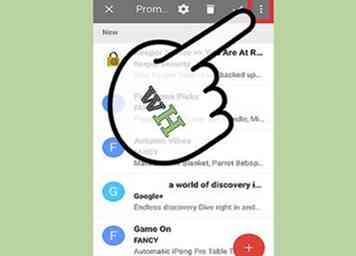 2 Selecteer de drie stippen in de rechterhoek van de e-mail.
2 Selecteer de drie stippen in de rechterhoek van de e-mail. -
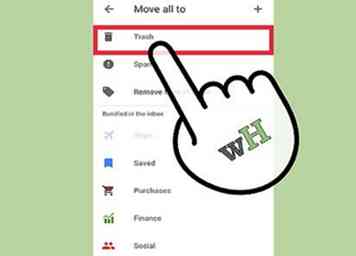 3 Kijk onder de Verplaatsen naar menu en druk op uitschot. Er staat een afbeelding van een vuilnisbak naast. Inbox verplaatst de e-mail vervolgens naar de prullenbak.
3 Kijk onder de Verplaatsen naar menu en druk op uitschot. Er staat een afbeelding van een vuilnisbak naast. Inbox verplaatst de e-mail vervolgens naar de prullenbak.
Methode twee van drie:
Meerdere e-mails verwijderen
-
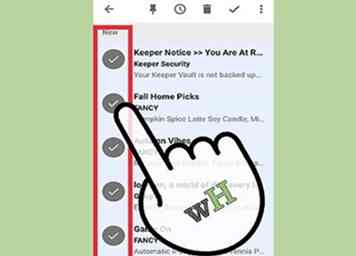 1 Selecteer alle e-mails die u wilt verwijderen. Om dit te doen, klik op de cirkel naast elke e-mail; het bevat de afbeelding van de afzender, een pictogram of een letter voor hun naam. U kunt meerdere tegelijk selecteren.
1 Selecteer alle e-mails die u wilt verwijderen. Om dit te doen, klik op de cirkel naast elke e-mail; het bevat de afbeelding van de afzender, een pictogram of een letter voor hun naam. U kunt meerdere tegelijk selecteren. -
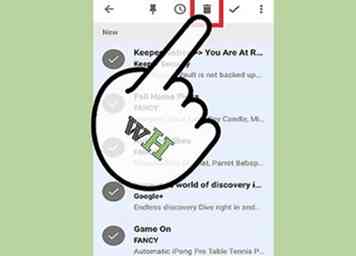 2 Druk op de prullenbak die boven in het menu wordt weergegeven. In Inbox worden ze naar je Prullenbak verplaatst.
2 Druk op de prullenbak die boven in het menu wordt weergegeven. In Inbox worden ze naar je Prullenbak verplaatst.
Methode drie van drie:
Wissen Uw standaard verwijderen
-
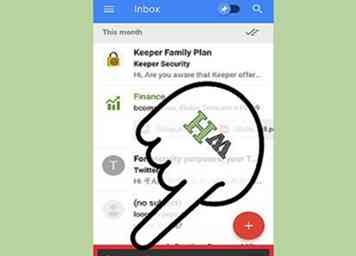 1 Begrijp de implicaties. Als u hier uw standaardinstellingen wijzigt, wordt 'Verplaatsen naar prullenbak' uw standaardoptie, in plaats van 'Markeren als voltooid'. Als je dit wilt doen voor je hele Inbox-ervaring, ga je verder
1 Begrijp de implicaties. Als u hier uw standaardinstellingen wijzigt, wordt 'Verplaatsen naar prullenbak' uw standaardoptie, in plaats van 'Markeren als voltooid'. Als je dit wilt doen voor je hele Inbox-ervaring, ga je verder -
 2 Open inbox en druk op het hoofdmenu (☰).
2 Open inbox en druk op het hoofdmenu (☰). -
 3 Scroll naar beneden om te selecteren instellingen.
3 Scroll naar beneden om te selecteren instellingen. -
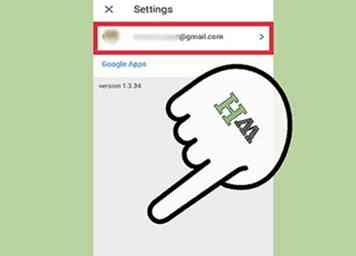 4 Selecteer uw account als u in de app bent. Op een computer moet je klikken anders.
4 Selecteer uw account als u in de app bent. Op een computer moet je klikken anders. -
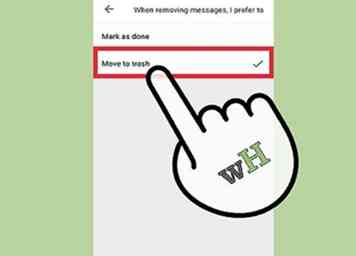 5 Ga naar Actie wanneer u klaar bent met berichten en kies Ga naar de prullenbak.
5 Ga naar Actie wanneer u klaar bent met berichten en kies Ga naar de prullenbak. -
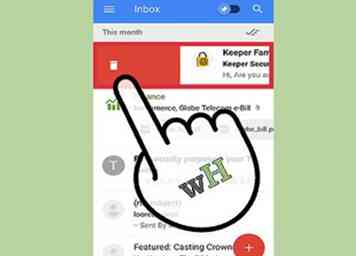 6 Verwijder e-mails door met het prullenbakpictogram te vegen of te gebruiken. Nu je de standaardinstelling hebt gewijzigd, kun je e-mails en herinneringen verwijderen door op mobiel te vegen of door de prullenbak aan te raken. Om in plaats daarvan e-mails te markeren, moet je klikken Verplaatsen naar en dan Gedaan.
6 Verwijder e-mails door met het prullenbakpictogram te vegen of te gebruiken. Nu je de standaardinstelling hebt gewijzigd, kun je e-mails en herinneringen verwijderen door op mobiel te vegen of door de prullenbak aan te raken. Om in plaats daarvan e-mails te markeren, moet je klikken Verplaatsen naar en dan Gedaan.
Facebook
Twitter
Google+
 Minotauromaquia
Minotauromaquia
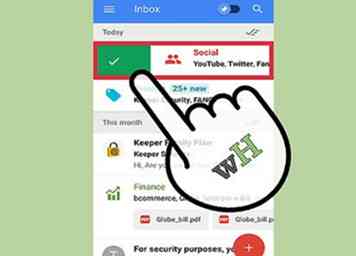 1 Overweeg het gewoon niet te verwijderen. Hoewel de traditionele Gmail-app een duidelijke prullenbakknop heeft voor verwijderingen, doet Google Inbox dat niet. Het doel van Google lijkt hier te zijn dat u al uw e-mails en herinneringen die zijn vastgemaakt in uw Postvak IN, gesnoozed of gemarkeerd als voltooid, bewaart.
1 Overweeg het gewoon niet te verwijderen. Hoewel de traditionele Gmail-app een duidelijke prullenbakknop heeft voor verwijderingen, doet Google Inbox dat niet. Het doel van Google lijkt hier te zijn dat u al uw e-mails en herinneringen die zijn vastgemaakt in uw Postvak IN, gesnoozed of gemarkeerd als voltooid, bewaart. 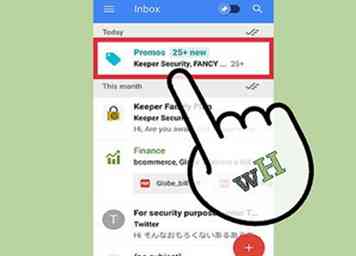 1 Klik op de e-mail. Als je het helemaal wilt verwijderen, is de eerste stap om het te openen vanuit je inbox of map.
1 Klik op de e-mail. Als je het helemaal wilt verwijderen, is de eerste stap om het te openen vanuit je inbox of map. 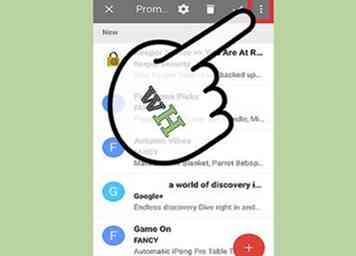 2 Selecteer de drie stippen in de rechterhoek van de e-mail.
2 Selecteer de drie stippen in de rechterhoek van de e-mail. 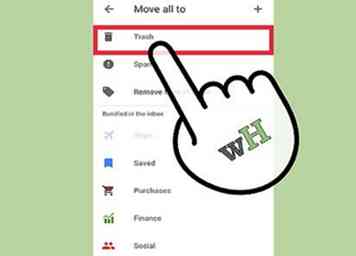 3 Kijk onder de Verplaatsen naar menu en druk op uitschot. Er staat een afbeelding van een vuilnisbak naast. Inbox verplaatst de e-mail vervolgens naar de prullenbak.
3 Kijk onder de Verplaatsen naar menu en druk op uitschot. Er staat een afbeelding van een vuilnisbak naast. Inbox verplaatst de e-mail vervolgens naar de prullenbak. 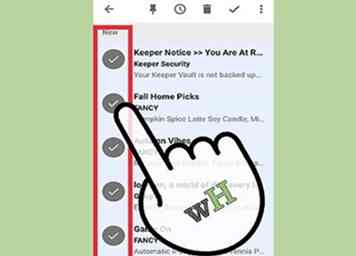 1 Selecteer alle e-mails die u wilt verwijderen. Om dit te doen, klik op de cirkel naast elke e-mail; het bevat de afbeelding van de afzender, een pictogram of een letter voor hun naam. U kunt meerdere tegelijk selecteren.
1 Selecteer alle e-mails die u wilt verwijderen. Om dit te doen, klik op de cirkel naast elke e-mail; het bevat de afbeelding van de afzender, een pictogram of een letter voor hun naam. U kunt meerdere tegelijk selecteren. 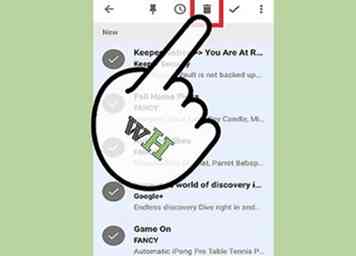 2 Druk op de prullenbak die boven in het menu wordt weergegeven. In Inbox worden ze naar je Prullenbak verplaatst.
2 Druk op de prullenbak die boven in het menu wordt weergegeven. In Inbox worden ze naar je Prullenbak verplaatst. 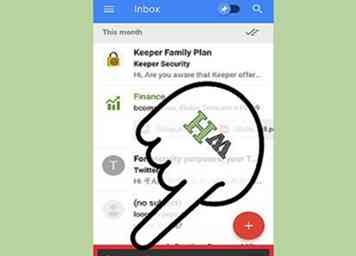 1 Begrijp de implicaties. Als u hier uw standaardinstellingen wijzigt, wordt 'Verplaatsen naar prullenbak' uw standaardoptie, in plaats van 'Markeren als voltooid'. Als je dit wilt doen voor je hele Inbox-ervaring, ga je verder
1 Begrijp de implicaties. Als u hier uw standaardinstellingen wijzigt, wordt 'Verplaatsen naar prullenbak' uw standaardoptie, in plaats van 'Markeren als voltooid'. Als je dit wilt doen voor je hele Inbox-ervaring, ga je verder  2 Open inbox en druk op het hoofdmenu (☰).
2 Open inbox en druk op het hoofdmenu (☰).  3 Scroll naar beneden om te selecteren instellingen.
3 Scroll naar beneden om te selecteren instellingen. 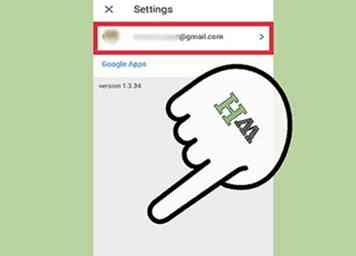 4 Selecteer uw account als u in de app bent. Op een computer moet je klikken anders.
4 Selecteer uw account als u in de app bent. Op een computer moet je klikken anders. 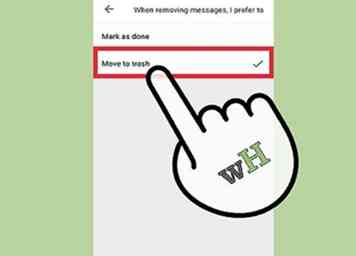 5 Ga naar Actie wanneer u klaar bent met berichten en kies Ga naar de prullenbak.
5 Ga naar Actie wanneer u klaar bent met berichten en kies Ga naar de prullenbak. 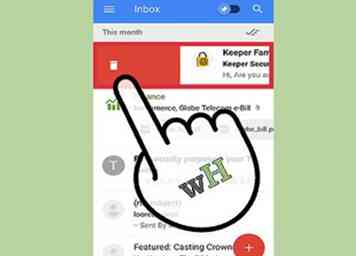 6 Verwijder e-mails door met het prullenbakpictogram te vegen of te gebruiken. Nu je de standaardinstelling hebt gewijzigd, kun je e-mails en herinneringen verwijderen door op mobiel te vegen of door de prullenbak aan te raken. Om in plaats daarvan e-mails te markeren, moet je klikken Verplaatsen naar en dan Gedaan.
6 Verwijder e-mails door met het prullenbakpictogram te vegen of te gebruiken. Nu je de standaardinstelling hebt gewijzigd, kun je e-mails en herinneringen verwijderen door op mobiel te vegen of door de prullenbak aan te raken. Om in plaats daarvan e-mails te markeren, moet je klikken Verplaatsen naar en dan Gedaan.